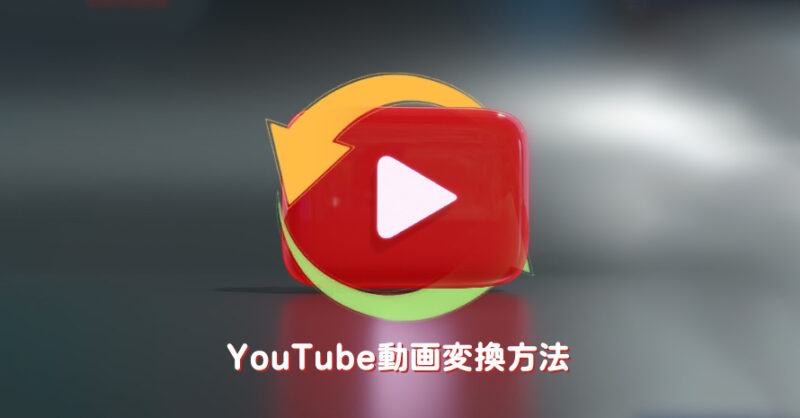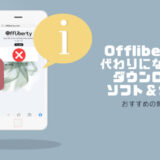YouTubeから気に入りの動画を保存したいことがよくあります。この時に、動画の変換でYouTubeからダウンロードすることがだんだん増えてきます。
YouTubeからMP4などに変換すれば、出力ファイルの形式などが選択できます。自由度が高いかたわら、再生環境が対応できる動画に変換すれば、YouTubeから保存した動画が再生できる保証があります。
ではこれからYouTubeから動画を変換するにはよく利用される方法をご紹介します。
YouTubeから動画を変換したい?
YouTubeから動画を変換する前に、いろいろ心配があります。法律的リスクなど、気になることが多くあります。安心にウェブ動画を変換して、YouTubeからお気に入りのファイルとして保存するために、作業の前にご解説しておきます。
まずはYouTubeから動画をダウンロードすれば違法行為になるかと心配するお方が多くいます。実はウェブ動画のダウンロードだけなら合法的作業です。オフライン再生や、ほかのデバイスへと同期と再生や、また個人的に再生するために変換することも合法です。
一方、違法行為ではないYouTube動画変換作業は、YouTube利用規則を違反する行為です。ダウンロードまたは変換で保存された動画はぜひ、自分だけ視聴するように限ってください。
また、ダウンロードしたYouTube動画を編集してアップロードしたり、販売したりすることは紛れなく違法行為です。場合によって犯罪になったりもします。
 YouTubeダウンロード安全性についてご説明!安全なYouTubeダウンロード方法
YouTubeダウンロード安全性についてご説明!安全なYouTubeダウンロード方法
YouTubeの動画をダウンロードするのは、再生したいからです。ダウンロードしたら再生できない形式だったら絶対納得できないことです。必ず再生できるために、YouTube動画を再生環境が対応できる形式でダウンロードしたいです。
また、動画ではなく、YouTubeから音声だけ保存したい時もあります。YouTubeにアップされたのは動画ファイルなので、その動画ファイルを音声ファイルに変換する必要があります。なのでこのような時に動画変換でYouTubeから保存するしかありません。
ではこれから、YouTubeの動画を変換して、お気に入りの形式で保存する方法をご紹介します。
YouTubeからMP4に変換する方法ご紹介
YouTubeの動画を変換する時によく利用されるのはだいたい三つです。複数作業や高品質保存などニーズに応じてYouTube動画変換ソフトを使います。速度はともかく、インストール不要で動画変換したい時にYouTubeの動画変換サイトを使います。また、YouTubeページで直接ダウンロードできるブラウザ拡張機能も愛用されています。
ではこれから、YouTubeからMP4に変換できるこの三つの方法をご紹介します。ニーズについて考えて選んでください。
より高品質に、より高速度でYouTubeからMP4に変換するために、または複数のYouTube動画が変換したい時に、専門的な動画変換ソフトを使います。ウェブ動画も保存できるために、VideoProc Converterというソフトを選びます。
このソフトはYouTubeから動画をオリジナルの品質でダウンロードできるかたわら、ファイル形式、解像度などパラメータによって出力ファイルを選択します。お気に入りのファイルがない時に、高品質動画変換機能を使えば、動画の形式、コーデック、さまざまなパラメータが簡単に指定できます。
 無料で確実|YouTubeダウンロードソフトおすすめ4選(やり方付き)
無料で確実|YouTubeダウンロードソフトおすすめ4選(やり方付き)
ではこれから、専門的なYouTube動画変換ソフトを使って、YouTube動画を保存する方法をご紹介します。
まずはVideoProc Converterをダウンロードして、インストールします。起動して、ご覧のように見えます。
ホーム画面で「ダウンロード」ボタンをクリックして、YouTube動画を保存する機能を起動します。
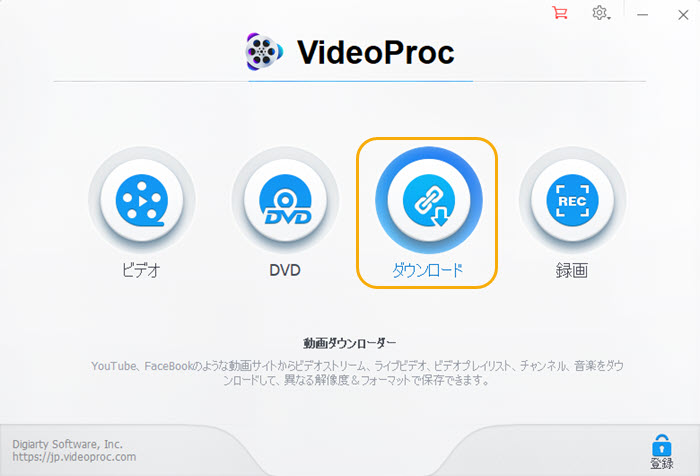
YouTubeから変換したい動画の再生ページを見つけて、URLをコピーしておきます。
「ビデオ追加」をクリックして、「URL貼り付け&分析」をクリックします。分析が完成したら、ダウンロードできるファイルがリストされます。ファイル、解像度などによってダウンロードしたい一つを選択して、チェックを入れます。
「選ばれた動画をダウンロード」をクリックして、「Download Now」ボタンをクリックして、YouTube動画を保存します。
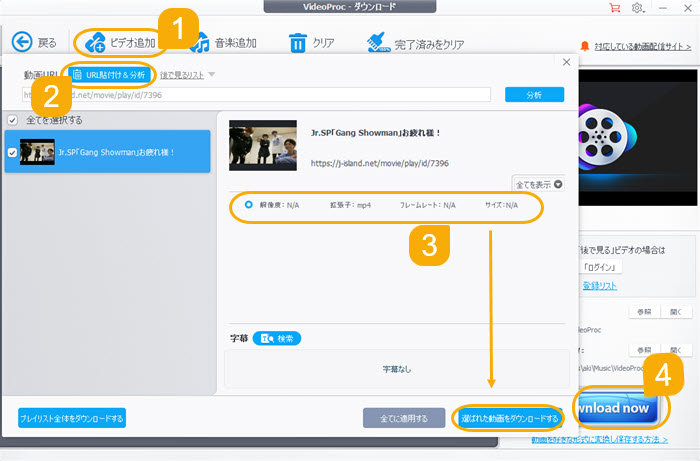
リストにお気に入りのファイルがない時に、これからの手順で動画変換機能でYouTube動画を変換します。
VideoProc Converterのホーム画面で「ビデオ」ボタンをクリックして、YouTube動画を変換する機能を起動します。「ビデオ」ボタンをクリックして、先ダウンロードしたYouTube動画を読み込みます。
下に出力プロファイルを選択して、「RUN」ボタンをクリックして、追加されたYouTube動画を変換します。
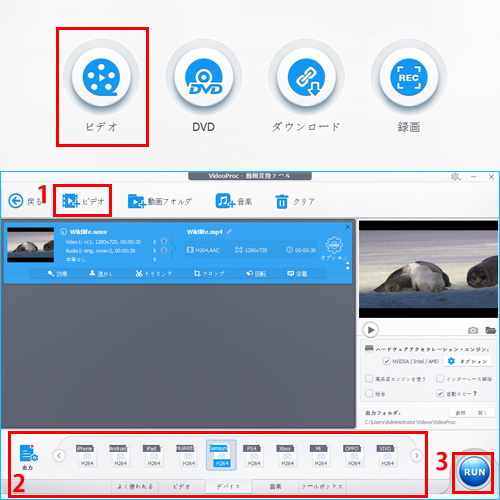
ソフトをダウンロードしないでウェブ動画を変換して保存するには、オンラインツールを提供する動画変換サイトがちょうどいいです。たまにYouTubeからMP4動画を保存する時により便利に作業を始めます。ウェブ動画の変換と保存両方もできる動画変換サイトはいくつもありますが、人気で定番なのはOnline Video Converterに間違いありません。
Online Video Converterはその名前通りにオンラインに使える動画変換サイトで、YouTubeからMP4を保存する作業は、URLの入力へとサポートによって行います。対応できるファイルは専門ソフトのほど大きくないですが、よく利用されるファイルはお揃いされますからご安心に利用できます。
ほかの動画変換サイトも、この記事でご紹介します:
 【2024年版】無料のYouTubeダウンロードオンラインサービスおすすめ15選を比較
【2024年版】無料のYouTubeダウンロードオンラインサービスおすすめ15選を比較
YouTube動画ページに変換して保存するボタンがあればいいなと思うお方は、ブラウザの拡張機能を使えばこの願いが叶えるます。拡張機能をインストールするだけで、ウェブ動画のダウンロードと変換をページその場で完成でき、ずっと便利になります。その中に、定番な拡張機能がもちろんありますが、より高機能を求めるお方にYouTube Video Downloaderをオススメしたいです。
このブラウザをインストールしたら、YouTube動画の下にダウンロードのボタンを追加します。動画形式、ファイルサイズなどによってダウンロードしたいファイルを選択できます。直接保存のかたわら、MP3への変換とQRコードを経由してスマホで保存することも簡単です。
 Chrome拡張機能で動画をダウンロードする方法及びChrome動画保存拡張機能オススメ
Chrome拡張機能で動画をダウンロードする方法及びChrome動画保存拡張機能オススメ 抽選でDJI Action2など豪華賞品が当たる!